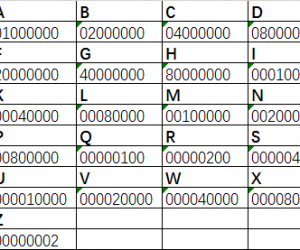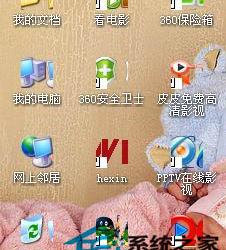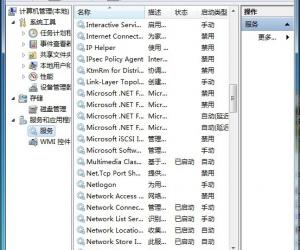手机软件广告怎么拦截 手机软件广告拦截方法教程
发布时间:2016-05-31 13:29:34作者:知识屋
手机软件广告怎么拦截 手机软件广告拦截方法教程。在使用手机软件或者游戏的时候,经常会发现里面内置了一些广告程序,稍微不注意点中了,就会自动下载一些不必要的软件文件,导致流量丢失,那么如何才能正常使用手机的时候,把这些烦人的手机广告软件全被屏蔽拦截了呢?下面这篇经验来和大家分享一些方法。
先在手机中下载带有广告拦截功能的软件,就以手机管家为例,打开这个软件后选择右上角个人中心
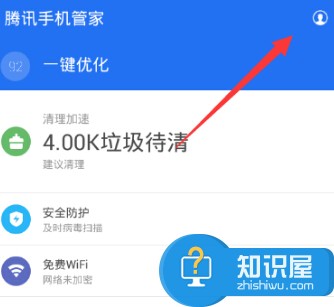
打开手机管家的个人中心后,再去选择下面的【设置】选项,点击打开这个选项功能
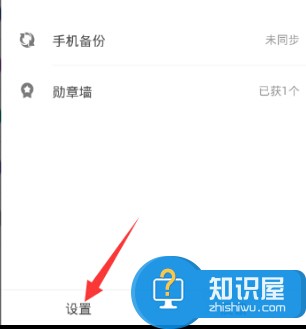
然后在设置中,找到手机管家的安全防护设置功能,再继续打开这个设置功能从中找到广告拦截
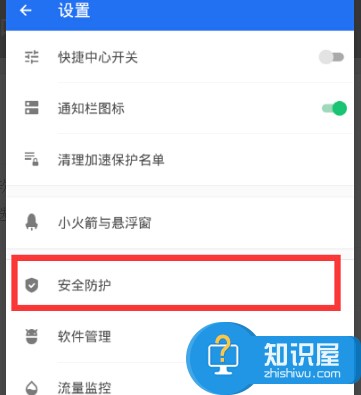
找到广告拦截功能后,点击一下打开这个功能,然后下面有一个安全扫描的功能,点击一下
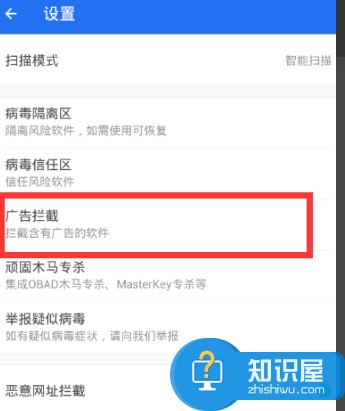
点击后,就会自动开始检测手机中所有的应用软件,然后提示那些位置存在什么样的手机广告
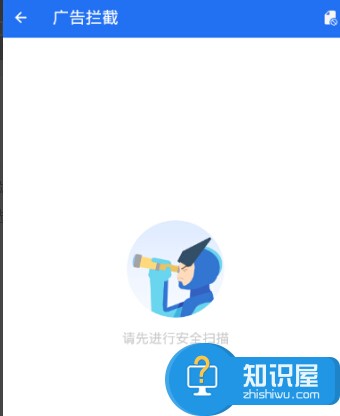
然后可以根据检测结果,自定义选择那些软件带有广告,然后进行一键拦截屏蔽广告即可。
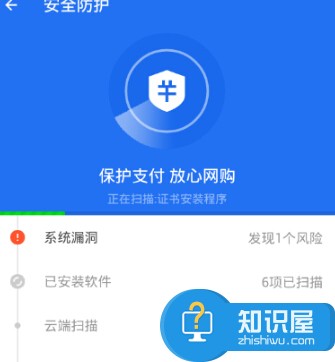
以上就是手机软件广告怎么拦截 手机软件广告拦截方法教程的相关内容,希望各位都能学会。
知识阅读
软件推荐
更多 >-
1
 一寸照片的尺寸是多少像素?一寸照片规格排版教程
一寸照片的尺寸是多少像素?一寸照片规格排版教程2016-05-30
-
2
新浪秒拍视频怎么下载?秒拍视频下载的方法教程
-
3
监控怎么安装?网络监控摄像头安装图文教程
-
4
电脑待机时间怎么设置 电脑没多久就进入待机状态
-
5
农行网银K宝密码忘了怎么办?农行网银K宝密码忘了的解决方法
-
6
手机淘宝怎么修改评价 手机淘宝修改评价方法
-
7
支付宝钱包、微信和手机QQ红包怎么用?为手机充话费、淘宝购物、买电影票
-
8
不认识的字怎么查,教你怎样查不认识的字
-
9
如何用QQ音乐下载歌到内存卡里面
-
10
2015年度哪款浏览器好用? 2015年上半年浏览器评测排行榜!